엑셀 Excel 가상 분석 시나리오 관리자 기능 사용 추가 하기
엑셀 문서를 작성하고 작업 된 내용을 함께 보면서 회의를 진행하는 경우도 있습니다.
분기별 실적이나 판매량 등이 현재 현황과 미래 현황을 비교하기도 하는데요.
차트를 보여주면서 비교하기도 하고 가상 분석 시나리오를 통해
특정 값이 변경되며 한 번에 결과를 보여줄 수 있게 할 수도 있습니다.
단가가 변경되는 경우 합계 금액이 어떻게 차이가 나는지 단가가 여러 개인 경우
한 번에 볼 수 있도록 시나리오를 저장할 수 있는데요.
방법을 알아보겠습니다.
간단한 샘플을 준비했습니다.
제품이 있고 단가와 수량이 있습니다.
금액에는 PRODUCT 함수를 사용해서 단가와 수량의 곱을 계산했습니다.

상단 메뉴 중 [데이터]를 선택합니다. 서브 메뉴가 보이면 [시나리오 관리자]를 선택해 주세요

시나리오 관리자 창이 열리면 [추가] 버튼을 클릭해 주세요

시나리오 추가 창이 열리면 시나리오 이름과 설명을 입력합니다.
이제 변경 셀 우측 셀 아이콘을 눌러주세요

시나리오상 단가를 변경할 거라서 단가값을 영역으로 드래그한 뒤 셀 아이콘을 눌러줍니다.
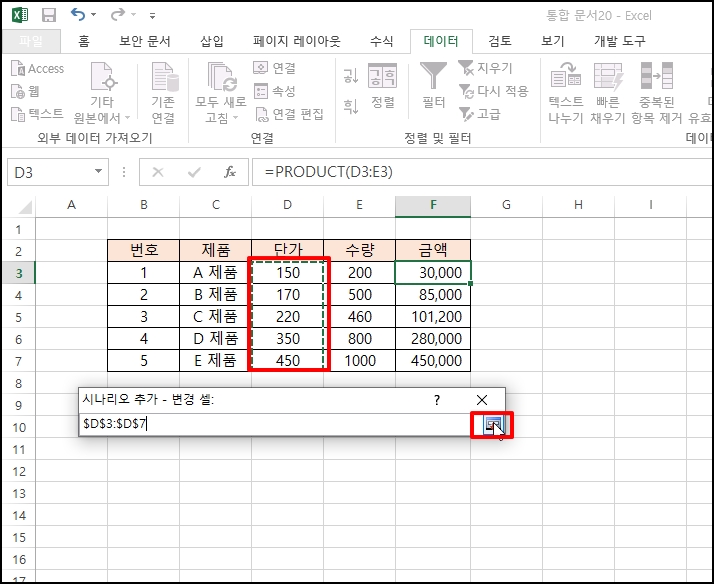
이제 [확인] 버튼을 클릭해 주세요. 참고로 이름 설명을 모두 기재해야 [확인] 버튼이 활성화됩니다.
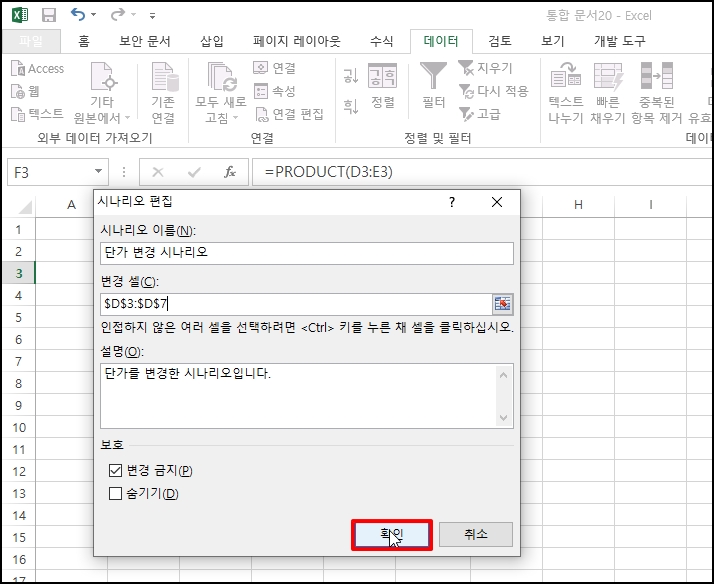
시나리오값 창이 열리면 현재 입력된 수량 값이 나오게 됩니다. [확인] 버튼을 클릭합니다.
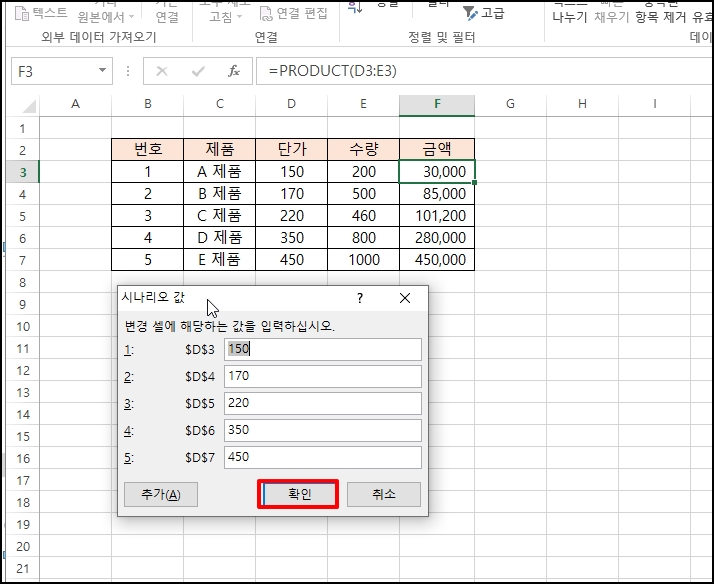
시나리오 1개가 완성되었습니다. 이제 단가가 변경되는 2번째 시나리오를 만들어 보겠습니다.
[추가] 버튼을 클릭해 주세요
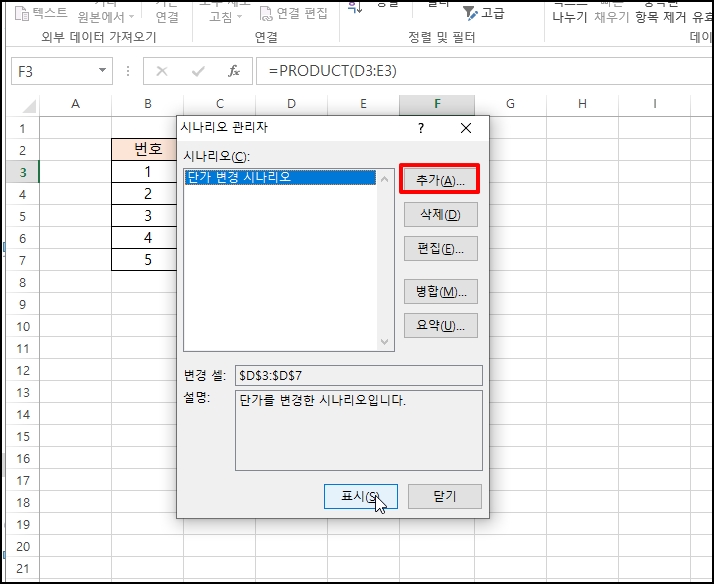
시나리오 추가 창이 열리면 2번째 시나리오 제목과 설명을 입력 후 [확인] 버튼을 클릭해 주세요
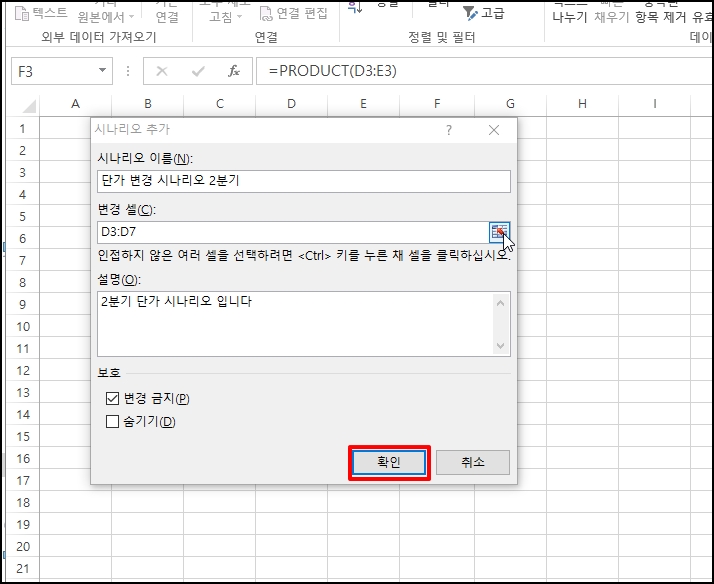
시나리오값 창이 열리면 변경될 단가를 입력 후 [확인] 버튼을 클릭합니다.
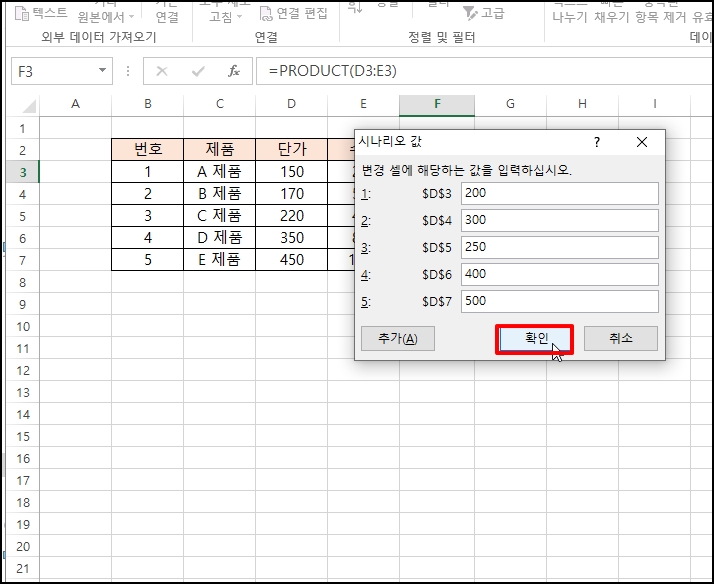
2번째 시나리오가 추가되었습니다. 필요에 따라 여러 시나리오는 지금과 같이 추가하시면 됩니다.
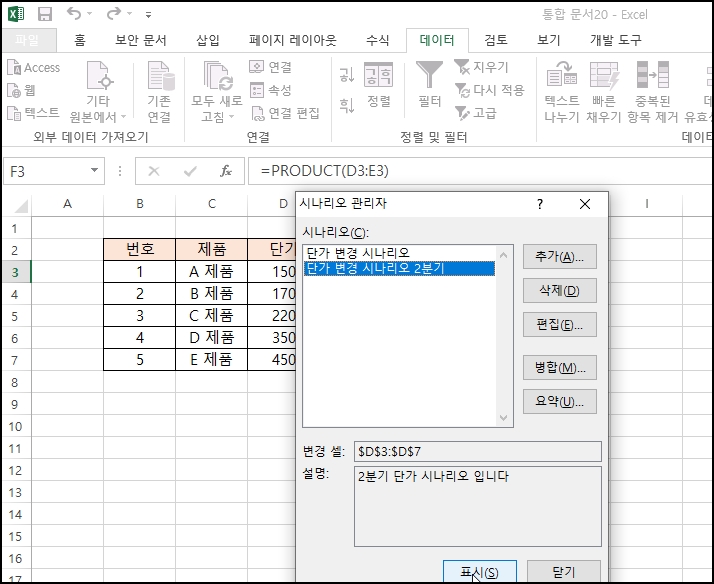
시나리오 관리자 창에서 시나리오 선택 후 [표시] 버튼을 클릭하면 해당하는
시나리오의 단가와 금액이 변경되어서 나오게 됩니다.
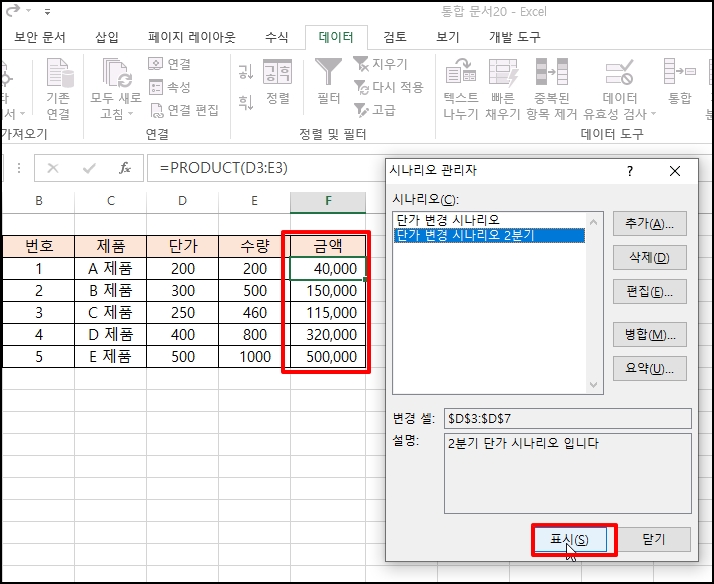
엑셀 Excel 가상 분석 시나리오 관리자 기능 사용 추가 하기를 알아보았습니다.